Win8系统cad如何大局部打印?
时间:2024/6/23作者:未知来源:手揣网教程人气:
- [摘要]在CAD文件的运用中,有各种创建和设计的图纸,多个图纸文件批量操作还是挺麻烦的,因此对于经常打印CAD图纸的Win8系统朋友,可以学一下批量打印,工作效率更高。那cad怎么批量打印?下面,小编给大家...
在CAD文件的运用中,有各种创建和设计的图纸,多个图纸文件批量操作还是挺麻烦的,因此对于经常打印CAD图纸的Win8系统朋友,可以学一下批量打印,工作效率更高。那cad怎么批量打印?下面,小编给大家带来了Win8系统cad批量打印的图文。
Win8系统cad怎么批量打印
点击文件,打开
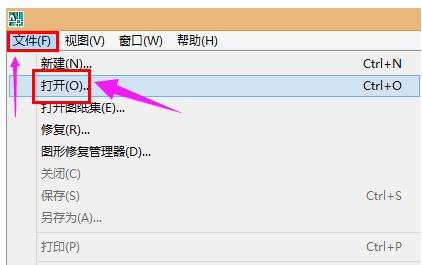
然后选择需要批量打印的图纸文件,点击打开
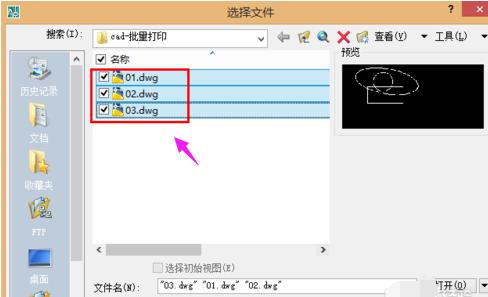
对每个需要打印的文件均执行以下操作:点击文件,打印,
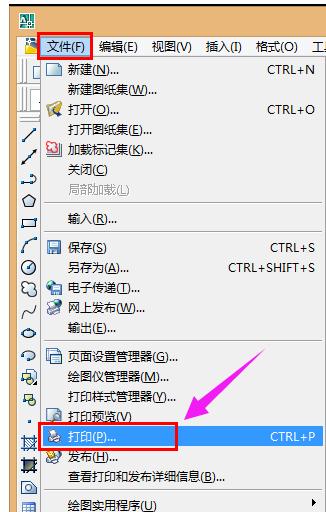
然后设置打印机,
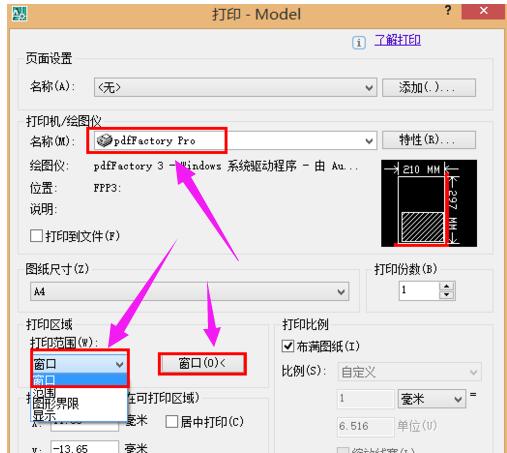
打印区域之后,
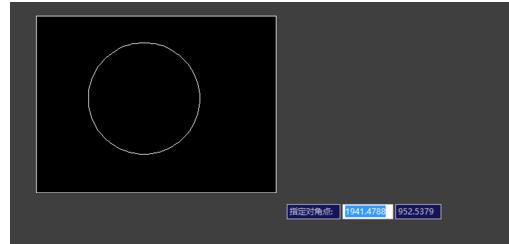
点击应用到布局,然后点击 取消
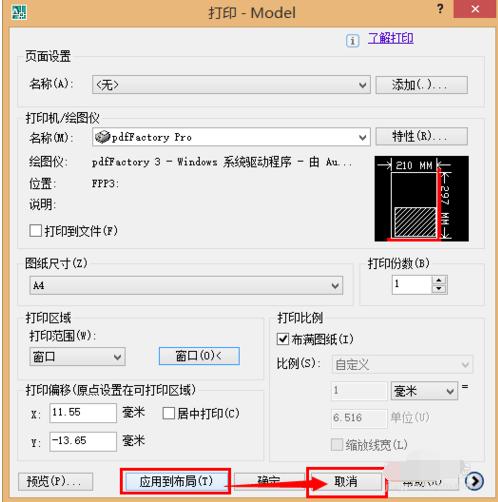
输入publish命令后空格或回车,
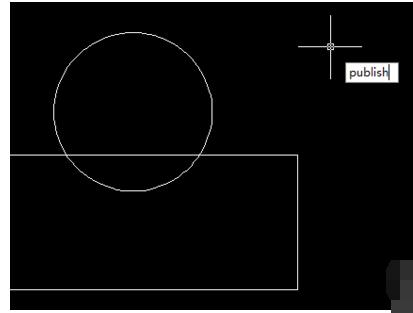
或者点击文件,发布
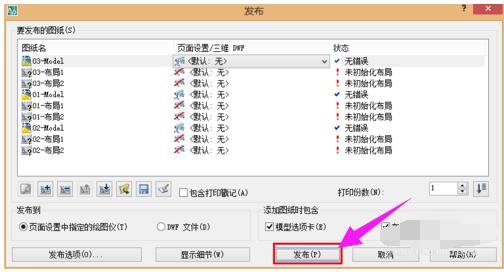
对各项参数根据实际需要调整,然后点击 发布
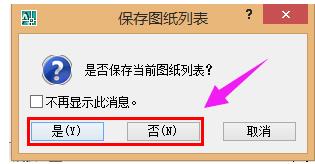
根据需要选择是否要保存文档
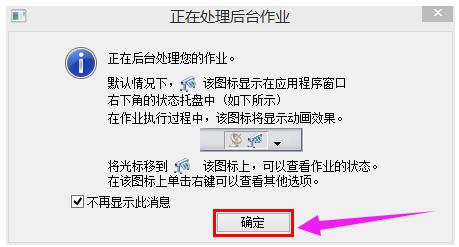
点击确定 ,即可等autocad后台数据处理结束之后,自动批量打印文档了
以上就是Win8系统cad批量打印的操作经验。
Windows 8是对云计算、智能移动设备、自然人机交互等新技术新概念的全面融合,也是“三屏一云”战略的一个重要环节。Windows 8提供了一个跨越电脑、笔记本电脑、平板电脑和智能手机的统一平台。
关键词:Win8系统cad怎样大局部打印?